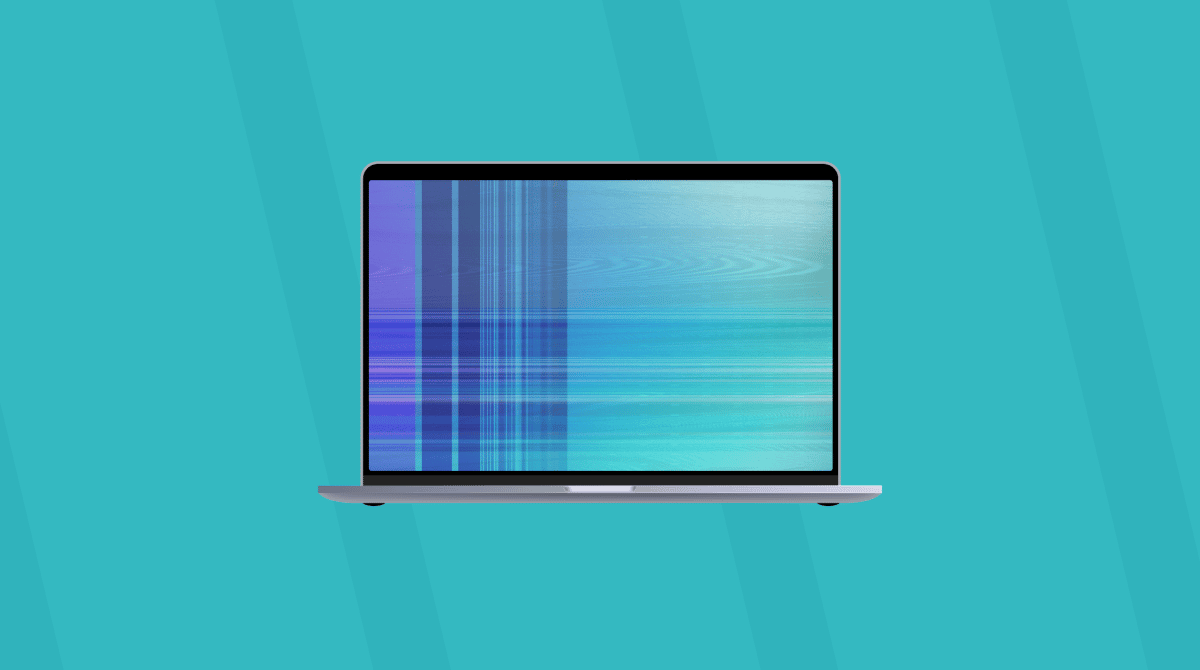Misschien heb je het ook weleens meegemaakt: je zit lekker een avondje rustig thuis je favoriete serie te kijken als er opeens een pop-up met de melding "Apple wil wijzigingen aanbrengen" op je Mac verschijnt.Laat je in dit geval niet verleiden om je gebruikersnaam en wachtwoord in te vullen. Het ziet er dan misschien wel uit als een legitiem bericht van macOS, maar het is een geniepig virus. Hoe vervelend en opdringerig het ook is, de pop-up is eenvoudig te verwijderen met onze snelle stappen.
Wat is het pop-upvenster "Apple wil wijzigingen aanbrengen"?
Dit is een soort malware die is ontworpen om eruit te zien als een melding van macOS, zodat wanneer je wordt gevraagd om het beheerderswachtwoord van je computer in te voeren, je dat mogelijk zonder nadenken doet.
Als je je beheerderswachtwoord invoert, kan het virus de volledige controle over je Mac krijgen, waardoor de aanvaller extra malware kan installeren, persoonlijke gegevens kan stelen of je zelfs van je eigen computer kan afsluiten. Dit type malware gebruikt een tactiek die bekend staat als 'social engineering'. Omdat het geen brute kracht gebruikt om je computer te hacken, maar de gebruiker - jij dus, in dit geval - misleidt om vrijwillig de gegevens te verstrekken die nodig zijn om de computer te infecteren.
"Apple wil wijzigingen aanbrengen"-virus: handmatige verwijderingsstappen voor Mac
Nu je weet waar je mee te maken hebt, kijken we naar de stappen om dit pop-upvirus handmatig van je Mac te verwijderen:
- Druk op Command + Option + Esc op je toetsenbord.
- Selecteer de browser die de pop-up weergeeft en klik op 'Forceer stop'.
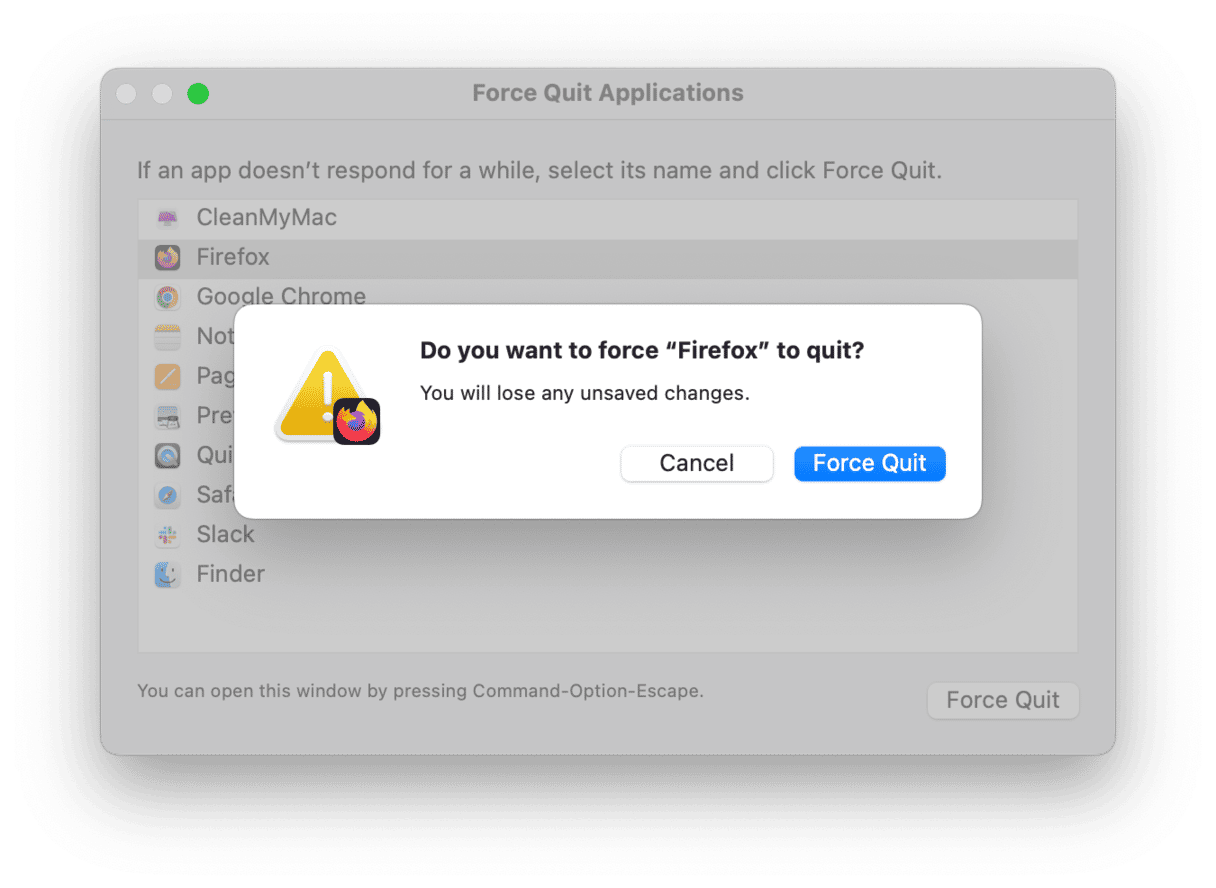
De volgende stappen verschillen op basis van de browsers die je op je Mac hebt geïnstalleerd. Volg de onderstaande stappen voor elke browser.
Safari
- Open Safari.
- Klik op Safari > Instellingen > Privacy.
- Klik nu op Beheer websitegegevens > Verwijder alles.
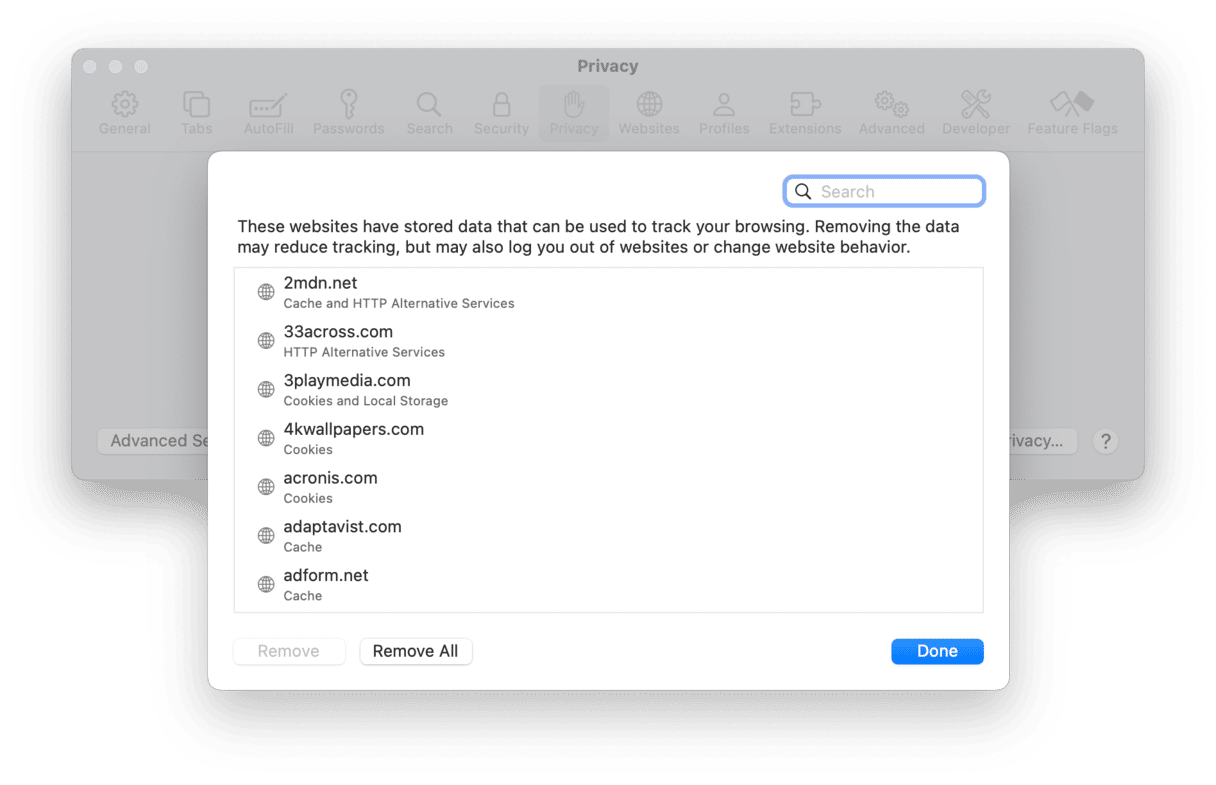
- Open nu het tabblad 'Extensies' en verwijder alles wat verdacht lijkt.
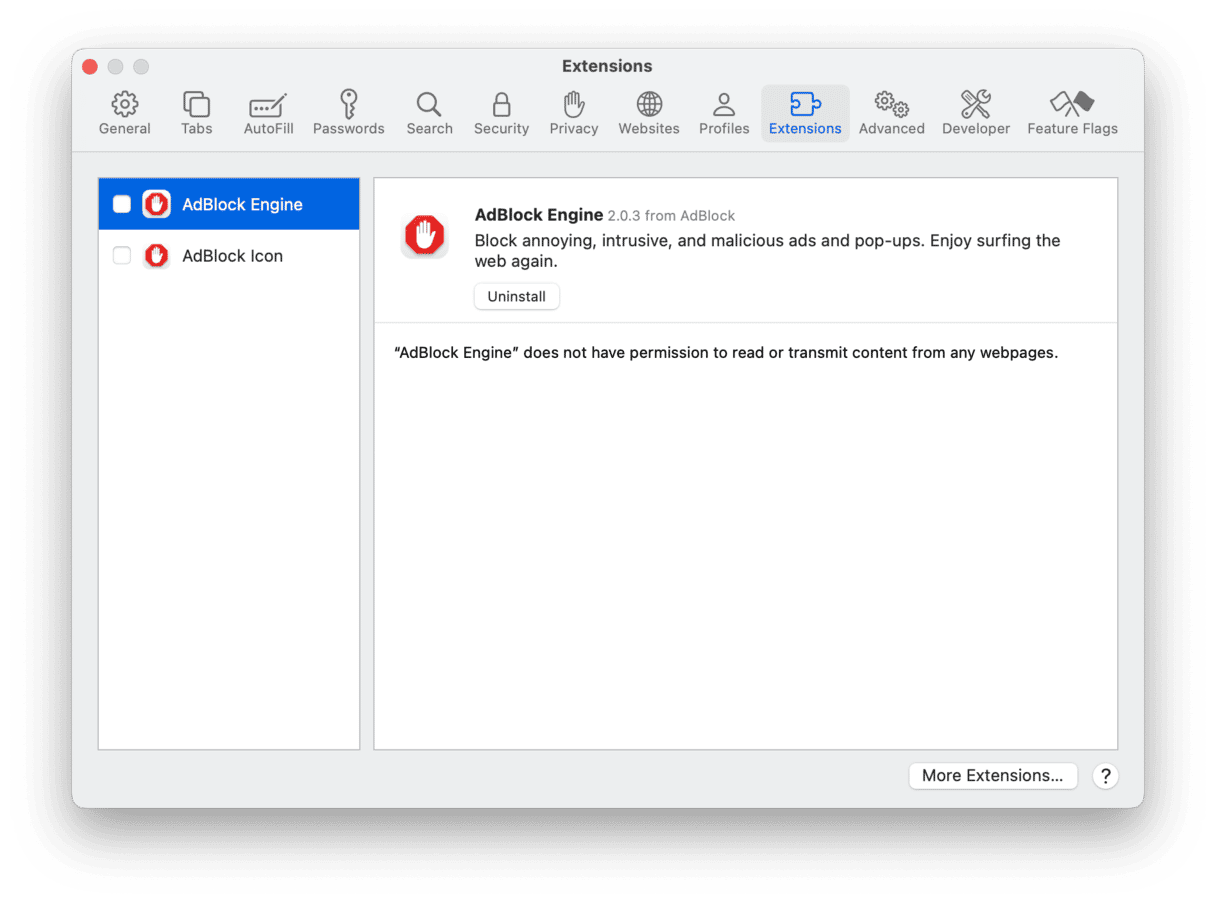
Google Chrome
- Open Chrome.
- Klik op Chrome > Instellingen > Privacy en beveiliging > Browsergegevens verwijderen.
- Wijzig het tijdsbereik in het keuzemenu naast 'Periode' naar 'Altijd'.
- Zorg ervoor dat alles is aangevinkt en klik op 'Gegevens verwijderen'.
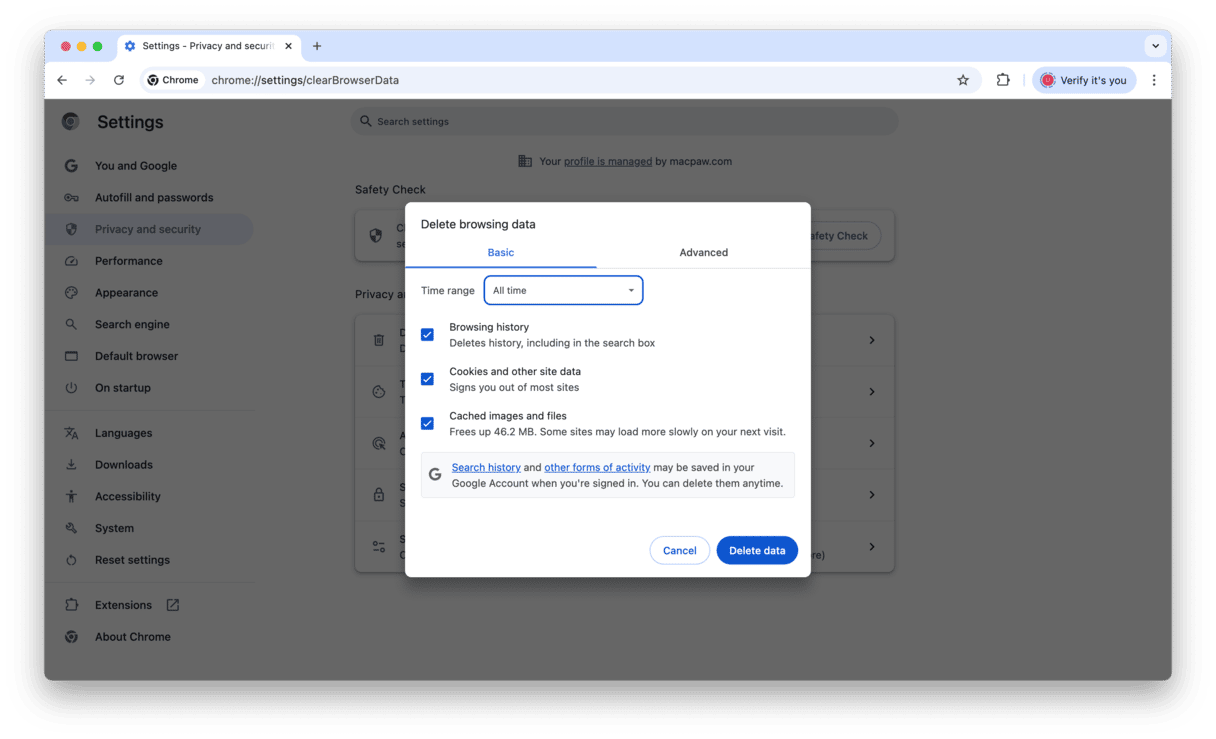
- Klik nu op 'Extensies' en verwijder vreemde add-ons die mogelijk geïnstalleerd zijn.
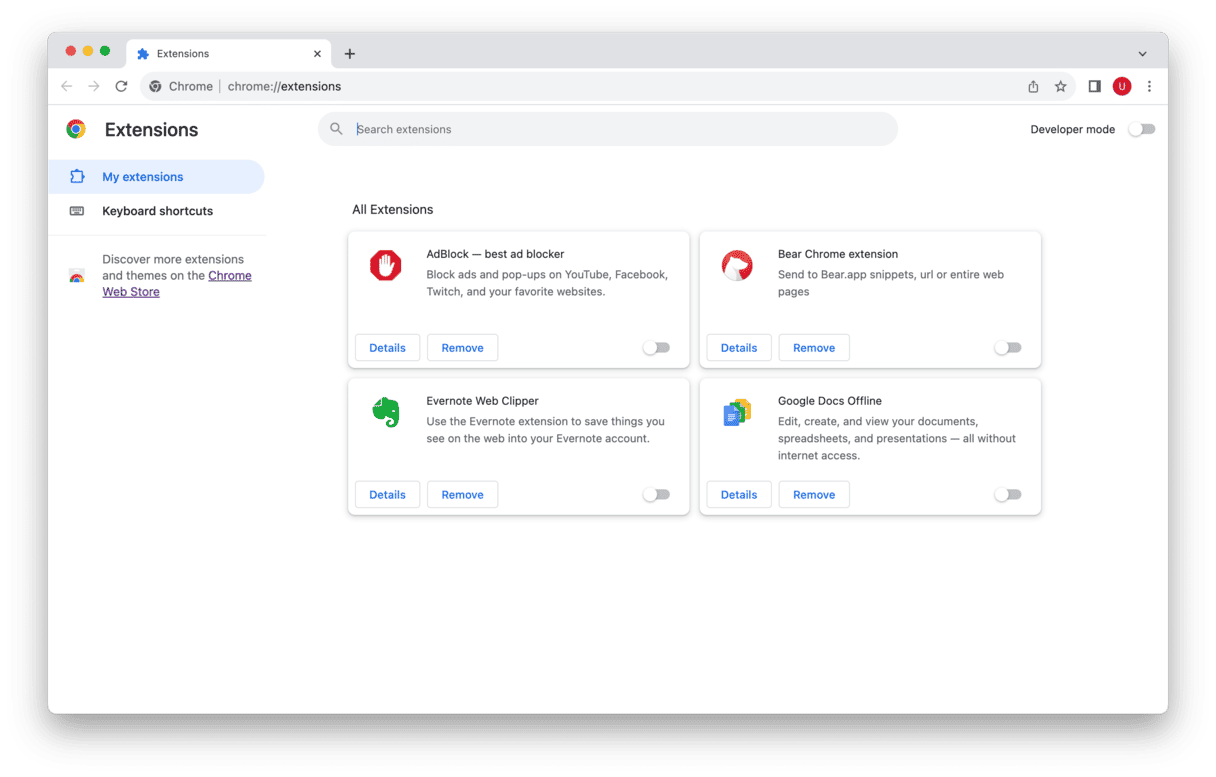
Firefox
- Open Firefox.
- Selecteer Firefox > Voorkeuren > Privacy & Beveiliging.
- Scrol iets omlaag en klik op 'Gegevens wissen'.
- Kies voor 'Alles' naast 'Wanneer' en selecteer alle aankruisvakjes. Klik ten slotte op 'Wissen'.
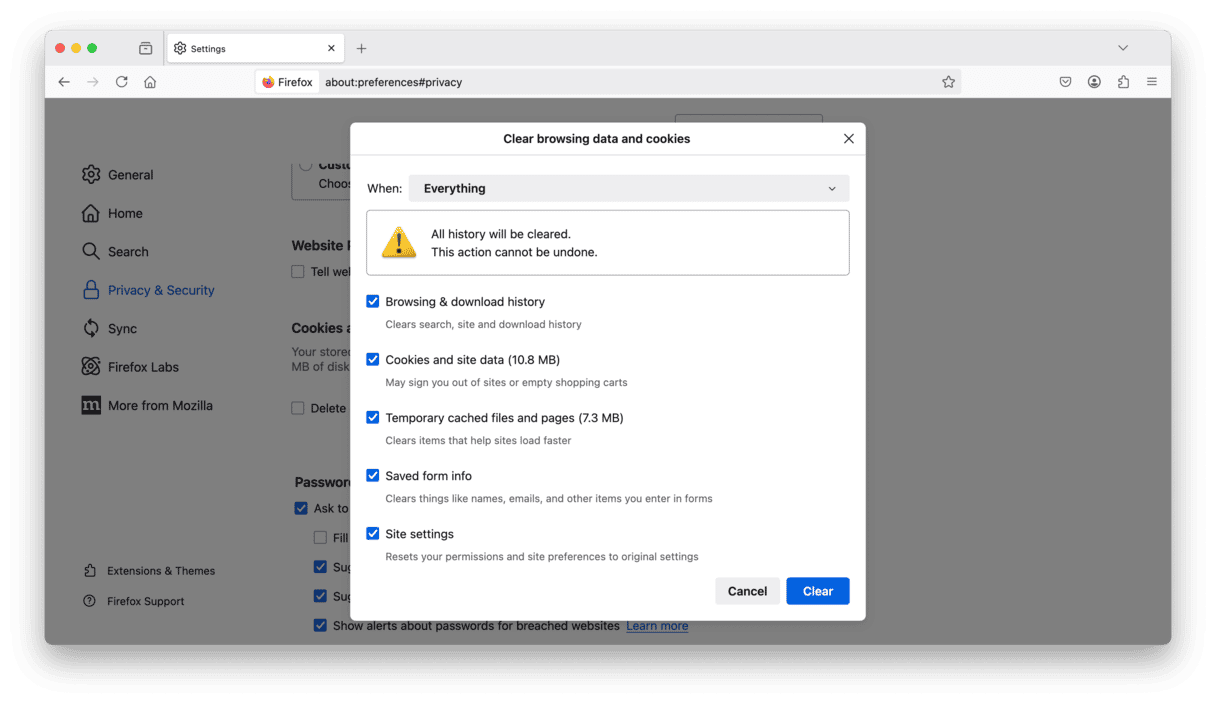
- Klik nu op Gegevens beheren > Alles verwijderen > Wijzigingen opslaan.
- Selecteer tot slot Extensies en thema's en verwijder alles waarvan je je niet herinnert dat je het ooit zelf hebt geïnstalleerd.
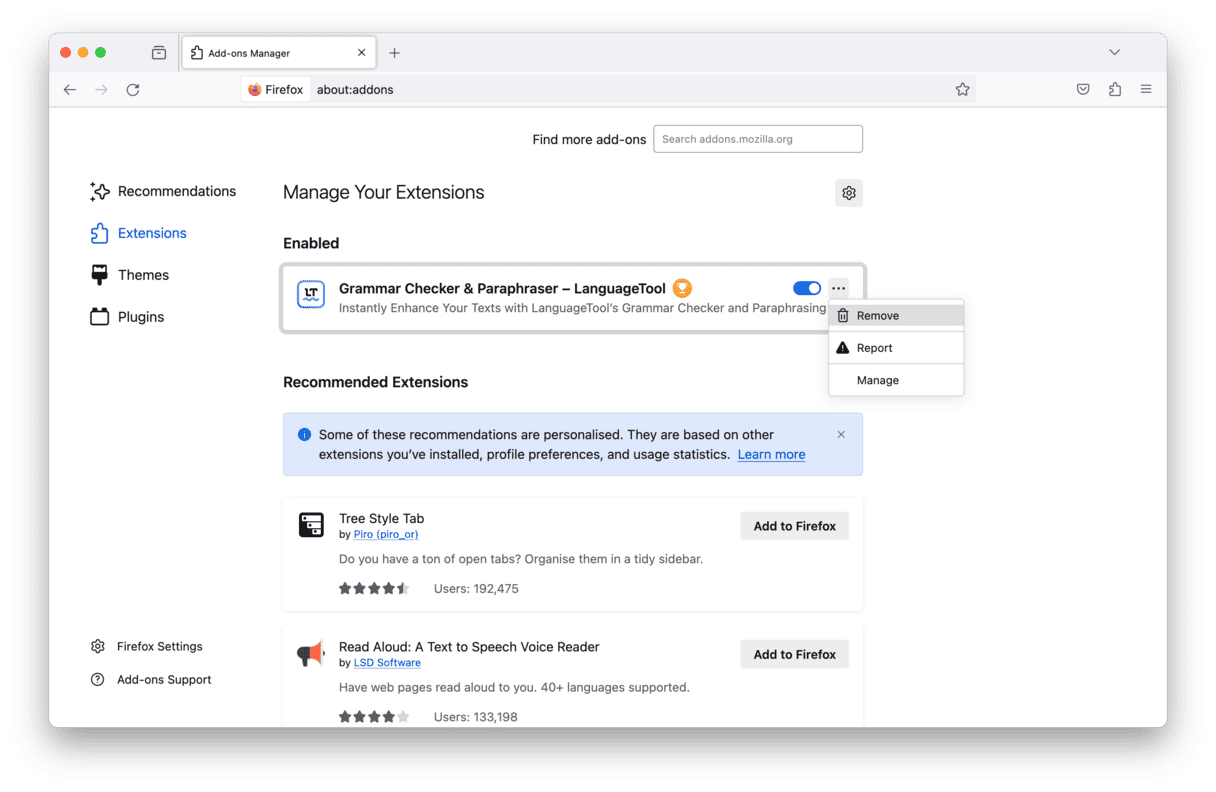
Nadat je deze stappen hebt uitgevoerd, is het tijd om je Mac opnieuw op te starten. Dit geeft alle software de kans om een nieuwe start te maken na het wissen van alle browsergegevens.
Voorkom dat je Mac geïnfecteerd raakt met malware en virussen
Een effectieve manier om te voorkomen dat je geïnfecteerd raakt met malware en virussen op je Mac is het gebruik van een betrouwbare opruimsoftware zoals CleanMyMac. Deze app bevat een krachtige beschermingsfunctie en een tool voor het verwijderen van malware waarmee je je systeem kunt scannen op schadelijke programma's en deze veilig kunt verwijderen.
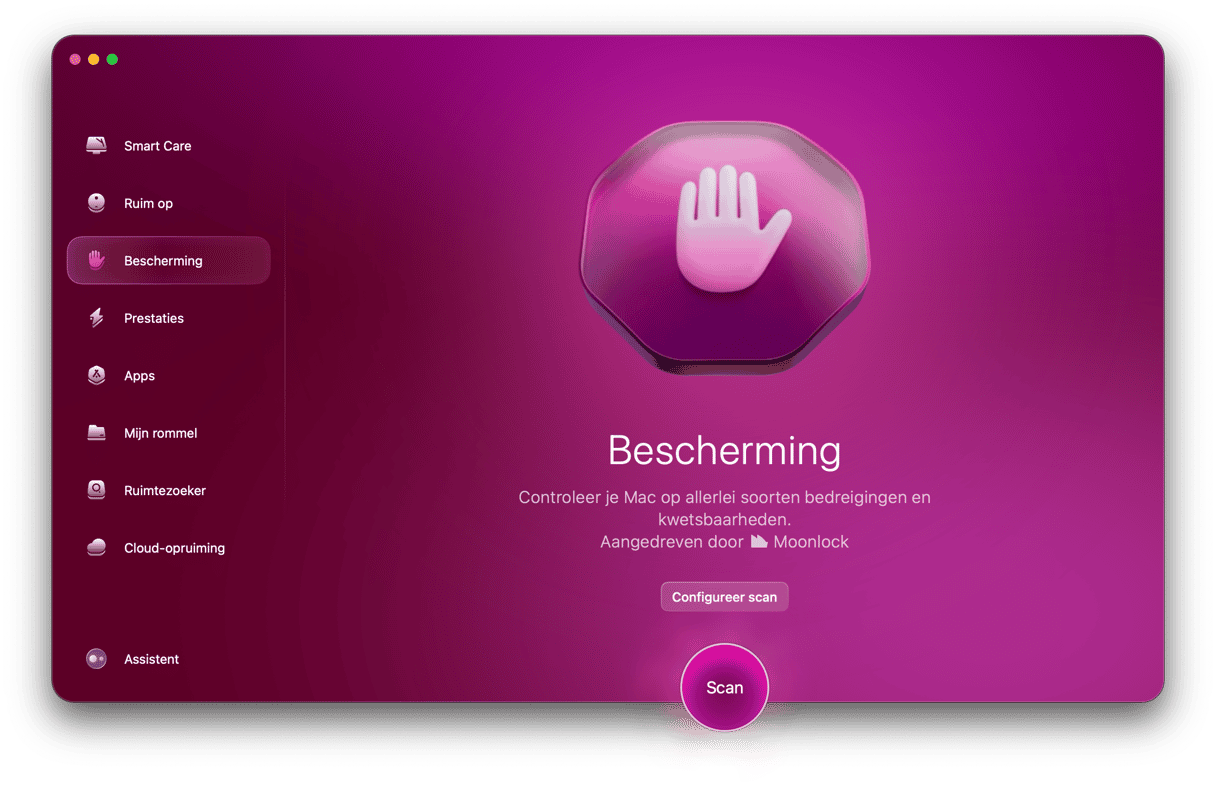
Daar komt bij dat CleanMyMac door Apple is genotariseerd, wat betekent dat de app veilig te gebruiken is. Bovendien werken ontwikkelaars de malware-database regelmatig bij, zodat ook de nieuwste dreigingen worden opgespoord.
Hier lees je hoe je jezelf de jacht op dit vervelende virus in je browsers kunt besparen met behulp van CleanMyMac:
- Open CleanMyMac — (start hier je gratis proefperiode).
- Klik op 'Bescherming' in de navigatiekolom.
- Klik daar op 'Scan' om een scan te starten. De app doorzoekt je hele systeem op malware of virussen en geeft een rapport van zijn bevindingen.
- Als er inderdaad malware of virussen worden gedetecteerd, kun je deze eenvoudig met één klik verwijderen. Klik gewoon op 'Verwijder' om de gevonden dreiging te elimineren en je Mac veilig te houden.
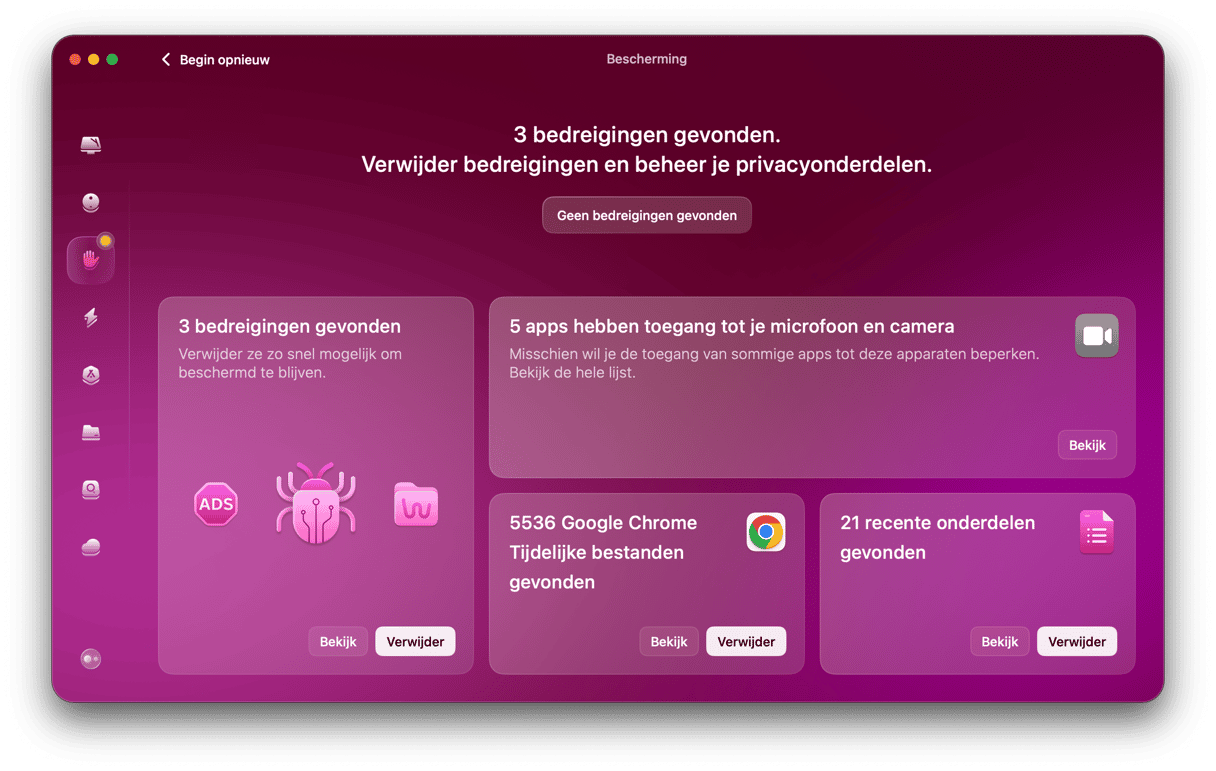
Andere tips voor het vermijden van malware en virussen op je Mac
CleanMyMac gebruiken om regelmatig scans uit te voeren is de eenvoudigste manier om malware-infecties tegen te gaan. Er is echter nog veel meer dat je kunt doen om malware en virussen op je Mac te voorkomen:
- Wees voorzichtig bij het downloaden en installeren van software van het internet. Je kunt het beste alleen apps downloaden van ontwikkelaars die je kent en vertrouwt of van de App Store. Op die manier weet je dat ze getest en geverifieerd zijn en is de kans kleiner dat ze malware bevatten.
- Werk het besturingssysteem van je Mac en de apps die erop staan op tijd bij. De nieuwste beveiligingspatches en bugfixes beschermen je computer tegen eventuele zwakke plekken.
- Gebruik sterke en unieke wachtwoorden voor al je online accounts. Het beste is om een betrouwbare wachtwoordmanager te gebruiken. Schakel daarnaast ook extra veiligheidsmaatregelen in, zoals tweestapsverificatie.
- Klik niet op links en open geen bijlagen in ongevraagde e-mails. Hetzelfde geldt voor links die je op websites tegenkomt. Op die manier voorkom je dat je het slachtoffer wordt van social engineering.
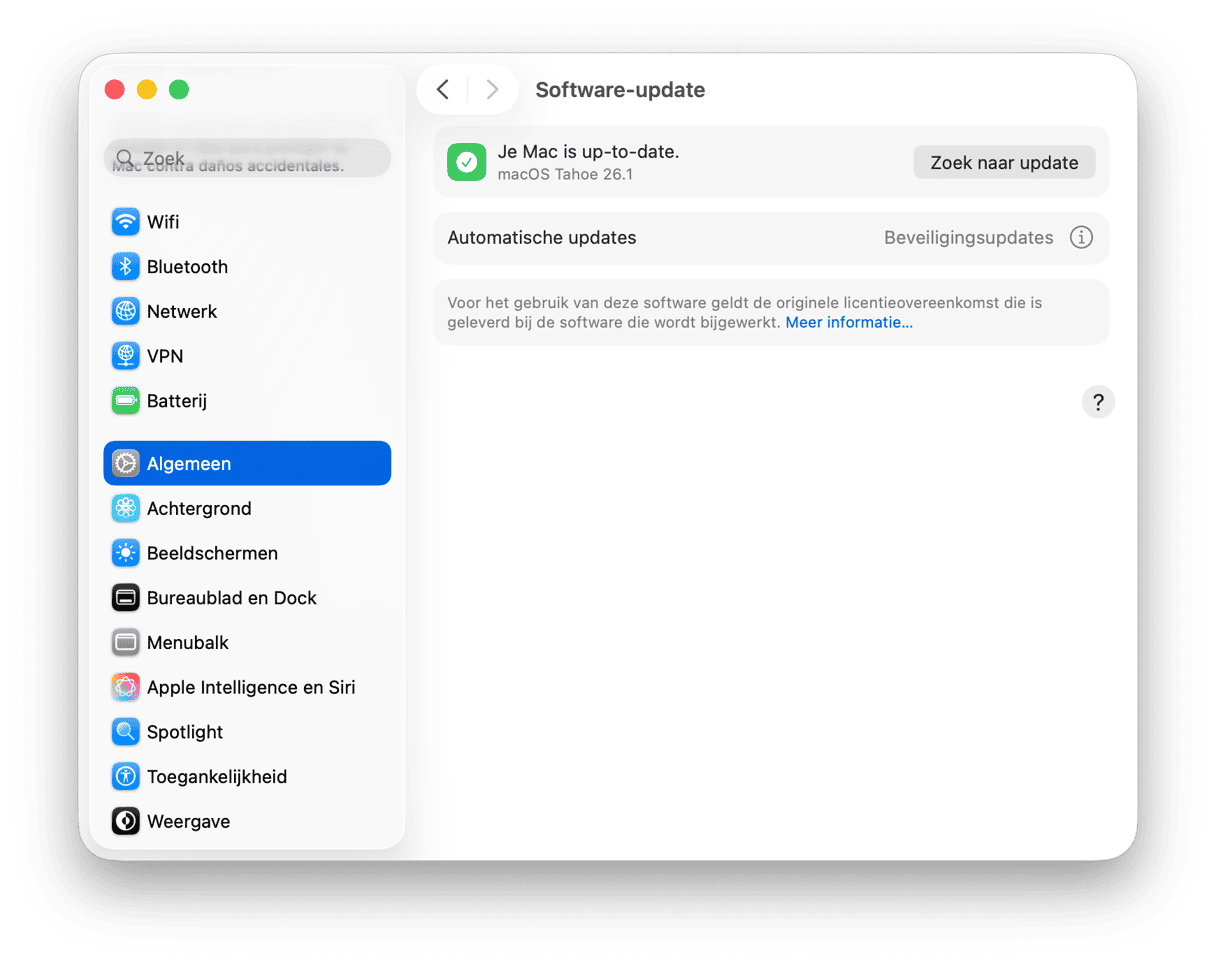
Omgaan met het pop-upvirus "Apple wil wijzigingen aanbrengen" kan een frustrerende en angstaanjagende ervaring zijn, maar met de juiste tools en kennis kun je het eenvoudig van je Mac verwijderen en toekomstige infecties voorkomen. Vergeet niet om altijd voorzichtig te zijn met het downloaden en installeren van software, je systeem up-to-date te houden en sterke wachtwoorden te gebruiken om je persoonlijke gegevens te beschermen.
En onthoud: om hulp vragen is geen schande. Soms is handmatige verwijdering niet voldoende om het probleem op te lossen, of mogelijk ben je niet zeker genoeg van je eigen technische kennis om het op die manier op te lossen. Naar een professional gaan voor technische ondersteuning is dan een slimme keuze, want laten we eerlijk zijn: zij hebben waarschijnlijk wat meer ervaring met het veilig en effectief verwijderen van virussen van Macs. Het eerste wat je kunt proberen is het gebruik van een cleaner-app voor je Mac om tijd én geld te besparen.